- Главная
- Разное
- Бизнес и предпринимательство
- Образование
- Развлечения
- Государство
- Спорт
- Графика
- Культурология
- Еда и кулинария
- Лингвистика
- Религиоведение
- Черчение
- Физкультура
- ИЗО
- Психология
- Социология
- Английский язык
- Астрономия
- Алгебра
- Биология
- География
- Геометрия
- Детские презентации
- Информатика
- История
- Литература
- Маркетинг
- Математика
- Медицина
- Менеджмент
- Музыка
- МХК
- Немецкий язык
- ОБЖ
- Обществознание
- Окружающий мир
- Педагогика
- Русский язык
- Технология
- Физика
- Философия
- Химия
- Шаблоны, картинки для презентаций
- Экология
- Экономика
- Юриспруденция
Что такое findslide.org?
FindSlide.org - это сайт презентаций, докладов, шаблонов в формате PowerPoint.
Обратная связь
Email: Нажмите что бы посмотреть
Презентация на тему Кусочно-заданная функция
Содержание
- 2. Кусочно-заданная функция — функция, заданная несколькими формулами, в зависимости от значений аргумента, например: y=
- 3. Участки числовой прямой с различными формулами задания,
- 4. Рассмотрим кусочно-заданную функцию y=
- 5. Создание графиков в программе ExelЛюбые функции можно
- 6. Блок схема кусочно-заданной функцииНачалоУсл 1Итог 1Усл 2Усл 3Итог 2Нет решИтог 3Конецданетданетданет
- 7. Создание графика кусочно-заданной функции в Exel Кусочно-заданная
- 8. Работа с командой ЕСЛИОбщий вид функции =ЕСЛИ(логическое
- 9. Прописанное Условие для нашей функции=ЕСЛИ(И(B40);КОРЕНЬ(SIN(B4));ЕСЛИ(И(B4>-3;B44;B4*B4*B4;"net")))Красный-условие первой функцииЗеленый
- 10. Создание графика по данным функцииВыделяем область значений
- 11. Скачать презентацию
- 12. Похожие презентации
Кусочно-заданная функция — функция, заданная несколькими формулами, в зависимости от значений аргумента, например: y=
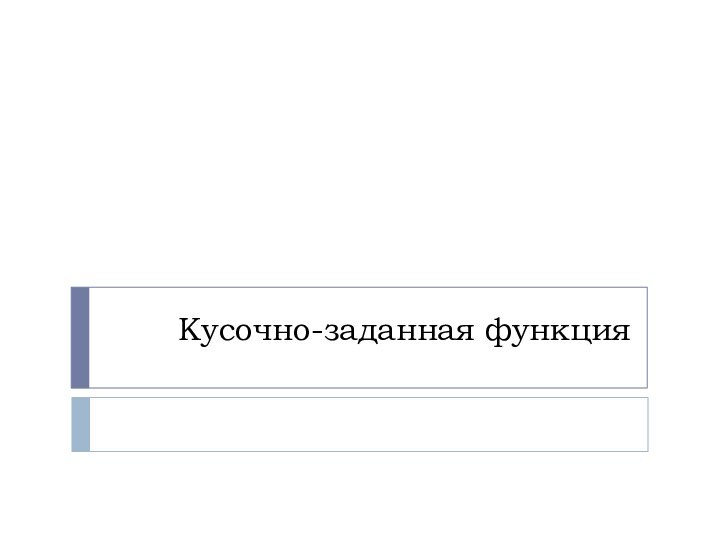


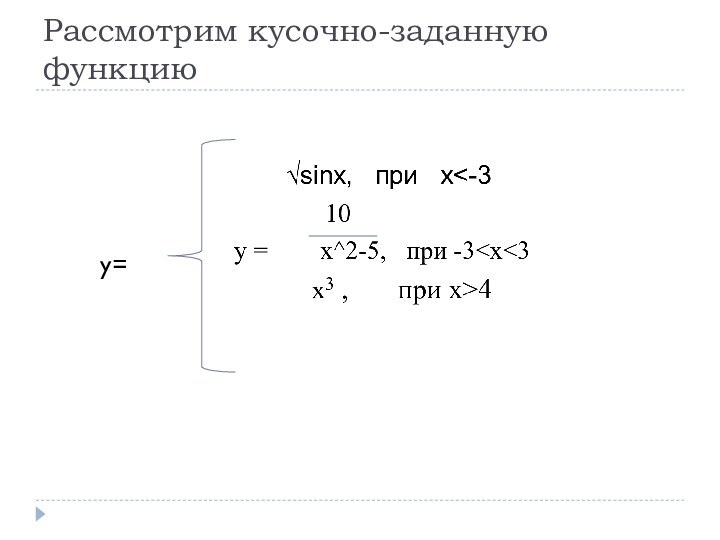

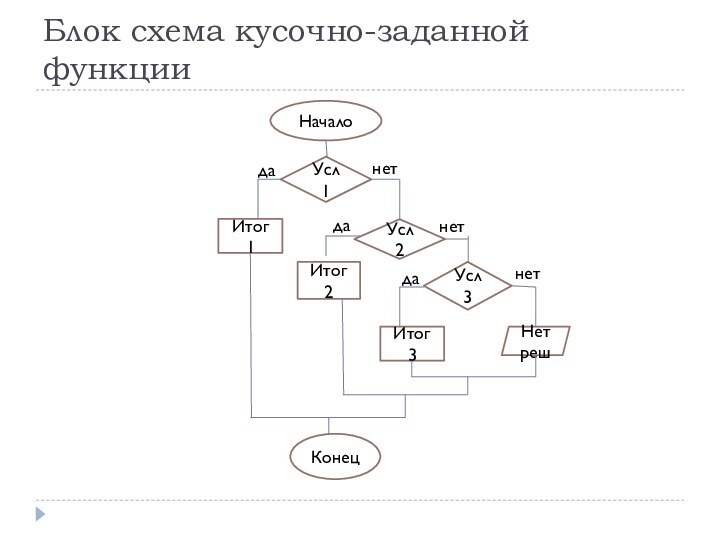

![Кусочно-заданная функция Работа с командой ЕСЛИОбщий вид функции =ЕСЛИ(логическое выражение, [значение если ИСТИНА], [значение](/img/tmb/12/1110234/91518923793d3d771b2db3fa69578f30-720x.jpg)
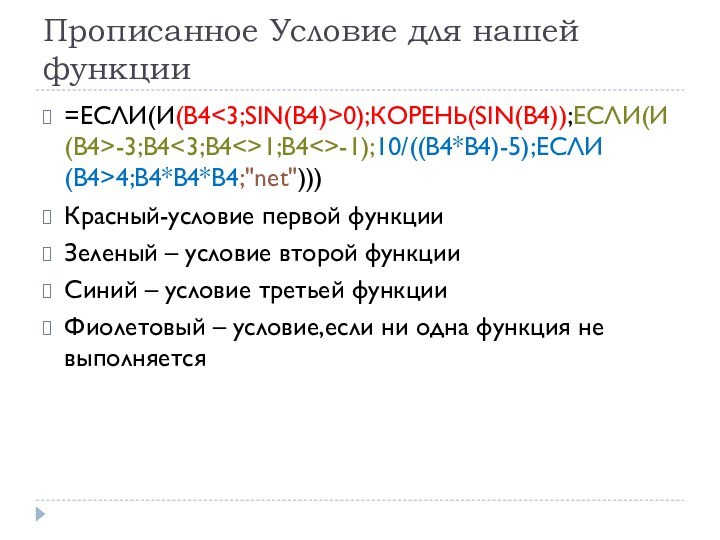

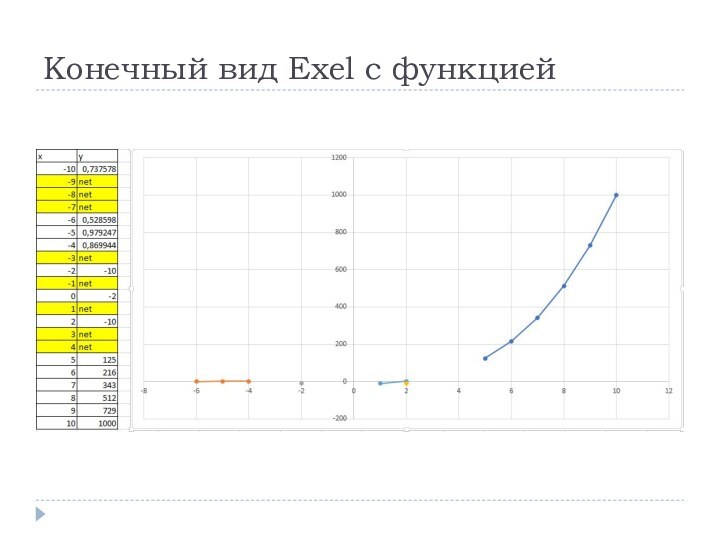
Слайд 2 Кусочно-заданная функция — функция, заданная несколькими формулами, в зависимости
от значений аргумента, например:
Слайд 3 Участки числовой прямой с различными формулами задания, назовем
составляющими область определения. Объединение всех составляющих является областью определения
кусочной функции. Те точки, которые делят область определения функции на составляющие, называются граничными точками. Формулы, определяющие кусочную функцию на каждой составляющей области определения, называются входящими функциями. Графики кусочно-заданных функций получаются в результате объединения частей графиков, построенных на каждом из промежутков разбиения.
Слайд 5
Создание графиков в программе Exel
Любые функции можно оформлять
в виде графиков в Exel.
Данную кусочно-заданную функцию нужно прописывать
через условие ЕСЛИ.ОБЯЗАТЕЛЬНО нужно учитывать все ОДЗ функций для грамотного оформления графика.
Удобно следовать блок-схеме при написании условия
Слайд 6
Блок схема кусочно-заданной функции
Начало
Усл 1
Итог 1
Усл 2
Усл 3
Итог
2
Нет реш
Итог 3
Конец
да
нет
да
нет
да
нет
Слайд 7
Создание графика кусочно-заданной функции в Exel
Кусочно-заданная функция
строится с помощью команды ЕСЛИ
1. Создаем значения x с
необходимым нам шагом( возьмем от-10 до 10,шаг 1)2. Записываем необходимые нам данные для построения(значения постоянных,x при которых не существует функция)
3. Далее в ячейке значения функции y вызываем команду ЕСЛИ
Значения,являющиеся постоянными(например a=5),следует «замораживать» кнопкой F4
Слайд 8
Работа с командой ЕСЛИ
Общий вид функции =ЕСЛИ(логическое выражение,
[значение если ИСТИНА], [значение если ЛОЖЬ])
В логическом выражении можно
применять операторы сравнения:> больше
< меньше
>= больше или равно
<= меньше или равно
= равно
<> не равно
Удобно использовать блок-схему при прописывании условий функции
Слайд 9
Прописанное Условие для нашей функции
=ЕСЛИ(И(B40);КОРЕНЬ(SIN(B4));ЕСЛИ(И(B4>-3;B44;B4*B4*B4;"net")))
Красный-условие первой функции
Зеленый –
условие второй функции
Синий – условие третьей функции
Фиолетовый – условие,если
ни одна функция не выполняется
Слайд 10
Создание графика по данным функции
Выделяем область значений и
определений функции,в которых она существует
Вставка->Точечный график
Далее открываем контекстное
меню, нажав правой кнопкой на графике, и выбираем «Выбрать данные»В открывшемся окне нажимаем кнопку «добавить» и добавляем допустимые значения X и Y в соответствующие строки





























